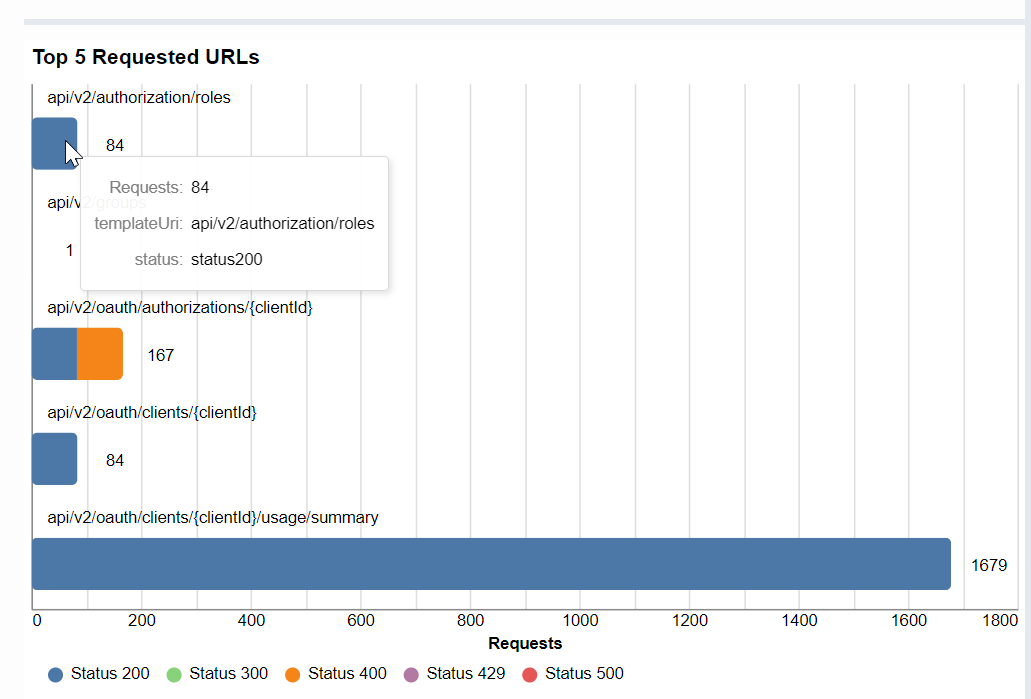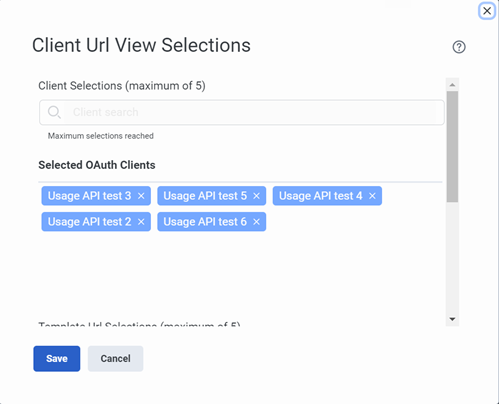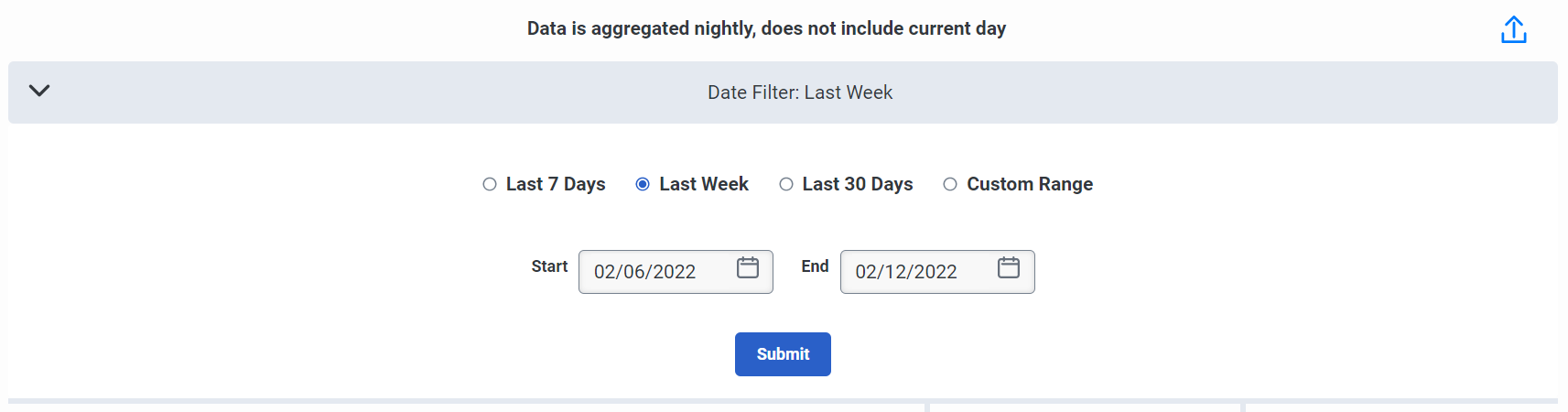API 사용 보고서
- 맹세 > 고객 > 보다 허가
API 사용량 보고서를 통해 얼마나 많은 API 컨택 센터에서 요청하는 요청과 이러한 요청을 하는 클라이언트. 초과하면 API에 대한 공정 사용 정책, 이 정보는 가장 많은 요청을 하는 클라이언트와 조직에서 가장 자주 사용하는 요청 유형을 결정하는 데 도움이 될 수 있습니다. 이 정보를 사용하여 API 사용을 간소화하고 초과분을 방지하거나 계획할 수 있습니다.
이 보고서의 데이터에는 다음을 포함하여 사용자 지정 또는 타사 응용 프로그램, 통합 및 솔루션을 지원하기 위해 조직에서 수행한 모든 PUT, POST, GET 또는 DELETE 호출이 포함됩니다. AppFoundry 앱. 또한 Genesys Cloud Public API에 대한 데이터 작업도 포함됩니다.
이 보고서에는 Genesys Cloud가 브라우저, 웹 및 모바일 앱의 기능을 지원하기 위해 수행하는 API 요청 또는 외부 플랫폼에 대한 아웃바운드 데이터 작업에 대한 데이터는 포함되지 않습니다. 또한 API 요청을 포함하지 않습니다. Genesys Cloud 임베디드 클라이언트, Chrome용 Genesys Cloud, Firefox용 Genesys Cloud, Salesforce용 Genesys Cloud 및 Zendesk용 Genesys Cloud를 포함합니다.
Genesys Cloud는 00:00:00에서 23:59:59 사이에 이루어진 모든 API 요청을 집계하여 매일 API 사용 데이터를 계산합니다. 이 계산은 UTC 시간 표준을 따르고 Genesys Cloud 청구 데이터와 일치합니다.
API 사용 보고서를 보려면 딸깍 하는 소리 관리자 그리고 플랫폼 사용에서 다음을 클릭하세요. API 사용 딸깍 하는 소리 메뉴 > IT 및 통합 > API 사용 .
API 사용 데이터 계산
사용 편의성을 위해 API 사용량 보고서는 현지 시간대로 API 요청 날짜를 표시합니다. 경우에 따라 UTC에서 현지 시간대로 조정하면 API 사용 보고서에 표시된 API 요청 날짜가 클라이언트의 현지 시간대에 따라 요청 날짜와 다를 수 있음을 의미합니다.
보고서 해석
보고서에는 다음 섹션이 포함됩니다.
- 가장 활동적인 요청
- OAuth 클라이언트 요청
- URL 요청
각 섹션에는 그래프와 총 API 요청 및 총 OAuth 클라이언트 수가 있습니다.
그래프
그래프는 선택한 기간 동안의 데이터를 표시합니다.
데이터에 대한 자세한 정보를 보려면 그래프의 막대 또는 선 위로 마우스를 가져갑니다.
그래프에서 다양한 색상으로 표시되는 API 상태는 다음과 같습니다.
- 상태 200 – 요청이 성공했습니다.
- 상태 300 – 사용자는 선호하는 표현을 선택하고 요청을 해당 위치로 리디렉션할 수 있습니다.
- 상태 400 – 잘못된 구문으로 인해 서버에서 요청을 이해할 수 없습니다.
- 상태 429 – 지정된 시간에 너무 많은 요청(속도 제한).
- 상태 500 – 서버가 요청을 이행하지 못하게 하는 예기치 않은 조건에 직면했습니다.
상태 코드에 대한 자세한 내용은 다음을 참조하십시오. HTTP 상태 코드 목록 위키피디아 기사.
가장 활동적인 요청
이 섹션에는 다음 그래프가 포함됩니다.
- OAuth 클라이언트의 상위 5개 요청 – 선택한 기간 동안 가장 많은 API 요청을 한 상위 5개 클라이언트를 표시합니다. 그래프는 성공한 API 호출과 실패한 API 호출 수를 식별하는 데 도움이 됩니다.
- HTTP 응답 상태 코드 – 클라이언트와 상관없이 상태별로 성공한 또는 실패한 API 호출의 총 수를 표시합니다.
- 상위 5개 요청된 URL – 가장 많은 API 호출을 발생시킨 상위 5개 URL을 표시합니다. 이 그래프는 실패한 API 호출이 있는 URL을 식별하고 API 호출을 최소화하는 데 도움이 됩니다.
OAuth 클라이언트 요청
이 섹션에는 다음 그래프가 포함됩니다.
- OAuth 클라이언트별 요청 수 – 선택한 OAuth 클라이언트가 수행한 호출 수를 표시합니다.
- HTTP 응답 상태 코드 – 클라이언트와 상관없이 상태별로 성공한 또는 실패한 API 호출의 총 수를 표시합니다.
- OAuth 클라이언트별 요청 URL 수 – 높은 API 호출로 이어진 모든 URL을 표시합니다. 이 그래프는 실패한 API 호출이 있는 URL을 식별하고 이러한 호출을 최소화하는 데 도움이 됩니다.
딸깍 하는 소리 OAuth 클라이언트 설정 그리고 에서 클라이언트 URL 보기 선택 대화 상자에서 섹션의 그래프에서 데이터를 보려는 OAuth 클라이언트 및 URL을 지정합니다. 여기에서 선택한 사항은 OAuth 클라이언트 요청 섹션의 세 가지 그래프 모두에 영향을 줍니다.
URL 요청
이 섹션에는 다음 그래프가 포함됩니다.
- URL 요청 – URL별로 API 요청 목록을 표시합니다.
- HTTP 응답 상태 코드 – URL에 관계없이 상태별로 성공한 또는 실패한 API 호출의 총 수를 표시합니다.
딸깍 하는 소리 URL 요청 설정 그리고 에서 템플릿 URL 보기 선택 대화 상자에서 섹션의 그래프에서 데이터를 보려는 URL을 지정합니다. 여기에서 선택한 사항은 URL 요청 섹션의 두 그래프에 모두 영향을 줍니다.
날짜 범위별로 정보 필터링
딸깍 하는 소리 날짜 검색 필터 확장 날짜 필터를 사용하여 보고서를 사용자 정의합니다.
보고서 내보내기
보고서를 .csv 형식으로 내보내려면 다음을 클릭하세요. API 사용 데이터 내보내기 옵션.